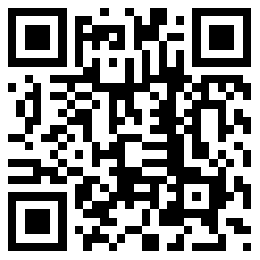参考文献交叉引用编号怎么用(WPS交叉引用参考文献操作步骤)
2024.05.14 16:19:57 来源: 编辑:gaojie
在编辑Word中的论文,尤其是像毕业论文的绪论和理论基础部分时,我们往往需要引用大量的参考文献。手动为每个引用添加编号不仅耗时,还容易在修改时造成连锁反应,使得修改变得繁琐。此时,交叉引用的功能就派上了用场,它极大地简化了这一流程。以下是具体的操作步骤:
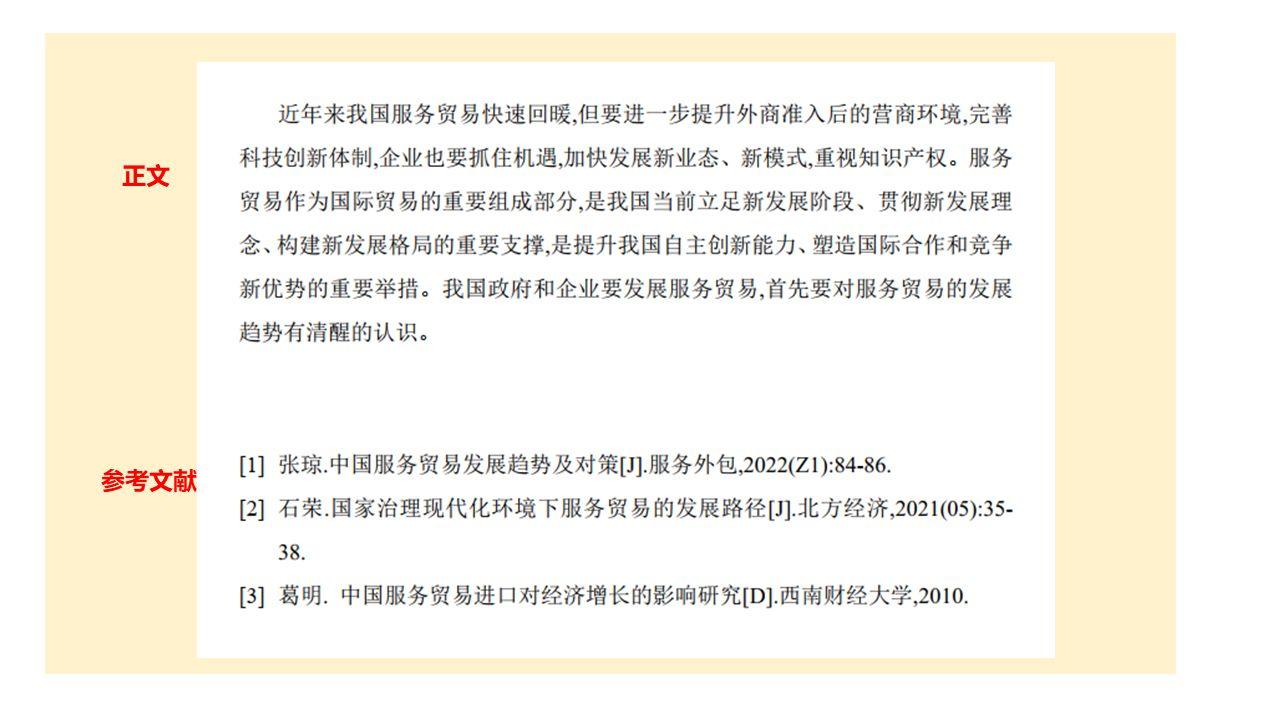
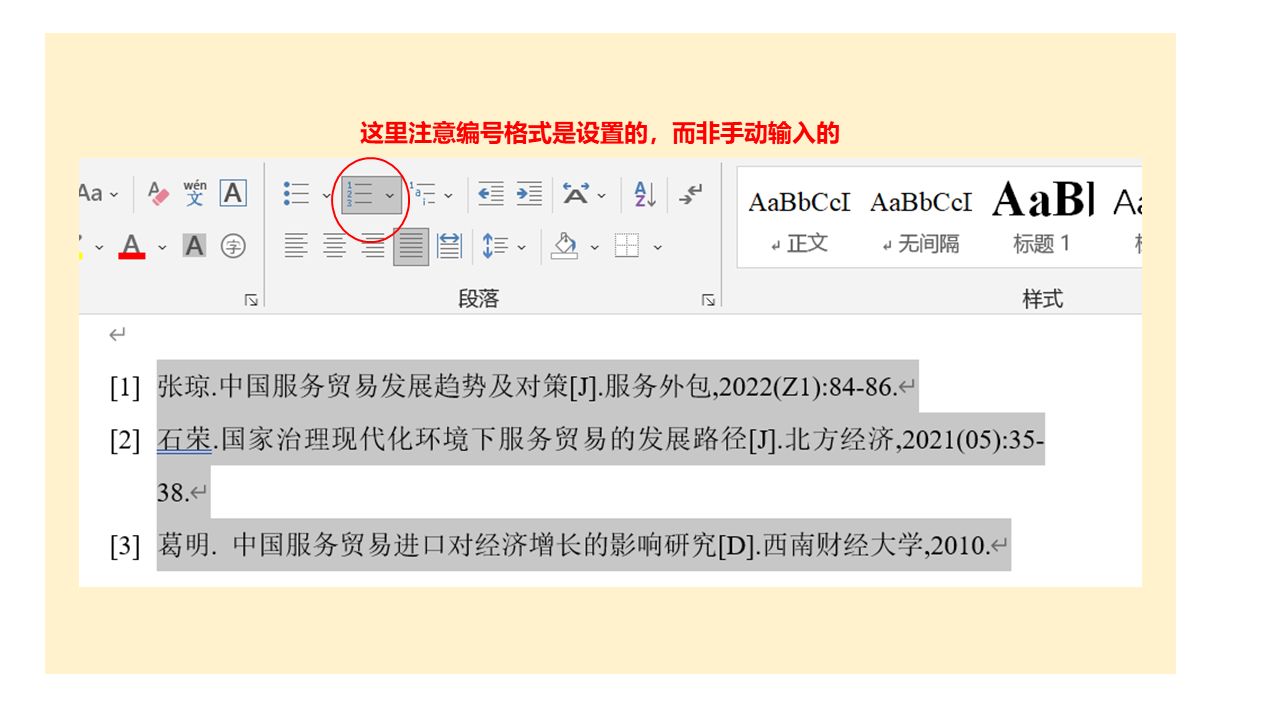
首先,为了插入文献编号,将光标定位到所需位置,然后点击菜单栏中的“引用”,接着选择“交叉引用”。
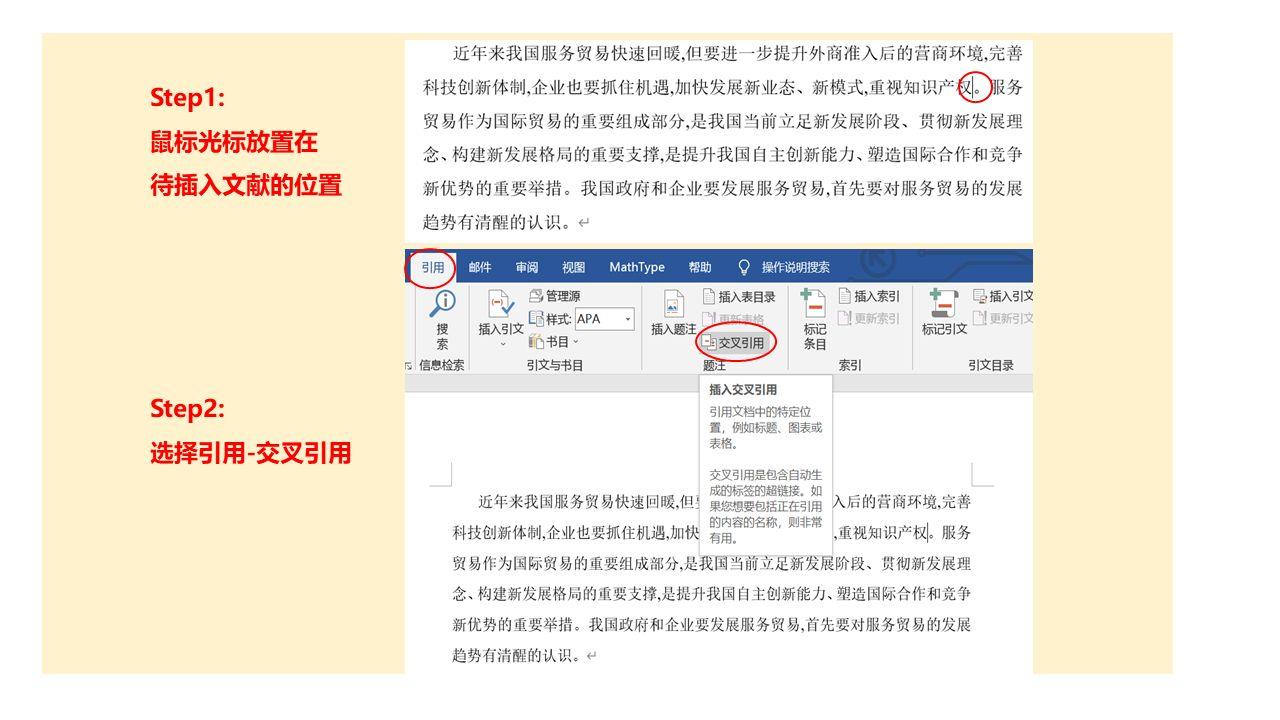
在弹出的对话框中,选择“编号项”作为引用类型,并选择“段落编号”作为引用内容。之后,从列表中选择相应的编号项,点击“插入”即可。
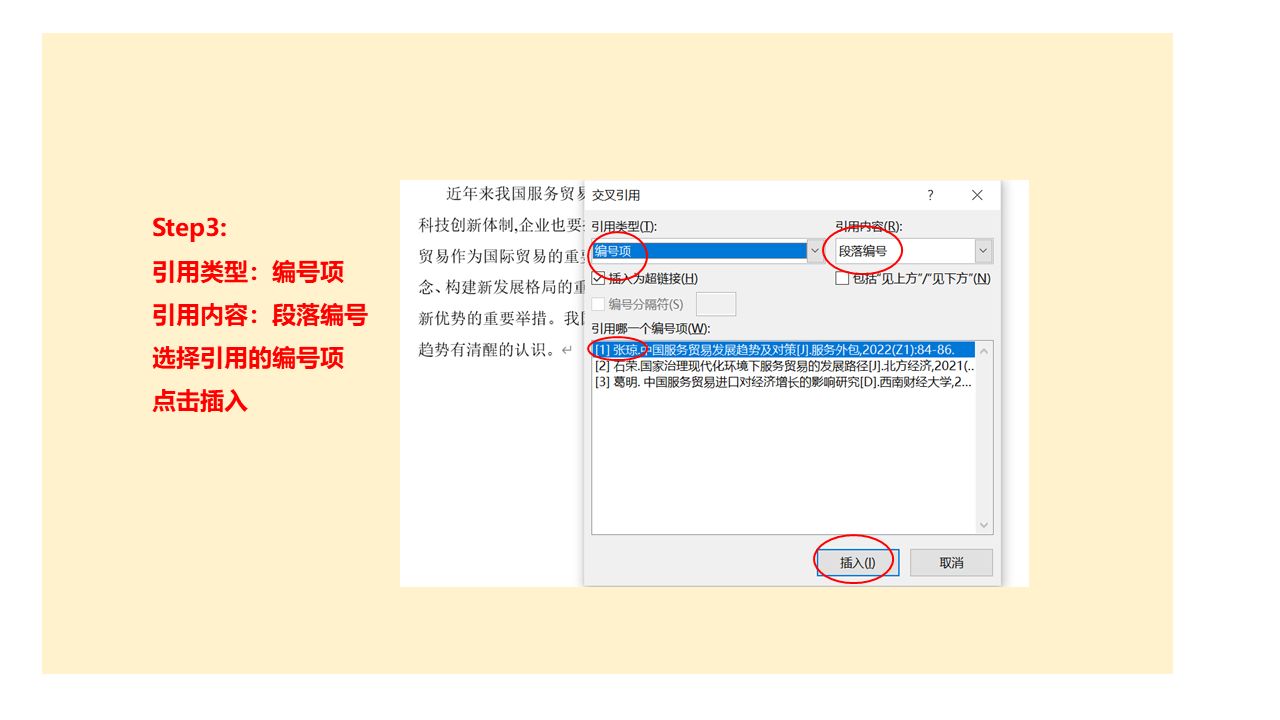
为了保持格式统一,将新插入的编号项设置为上标。
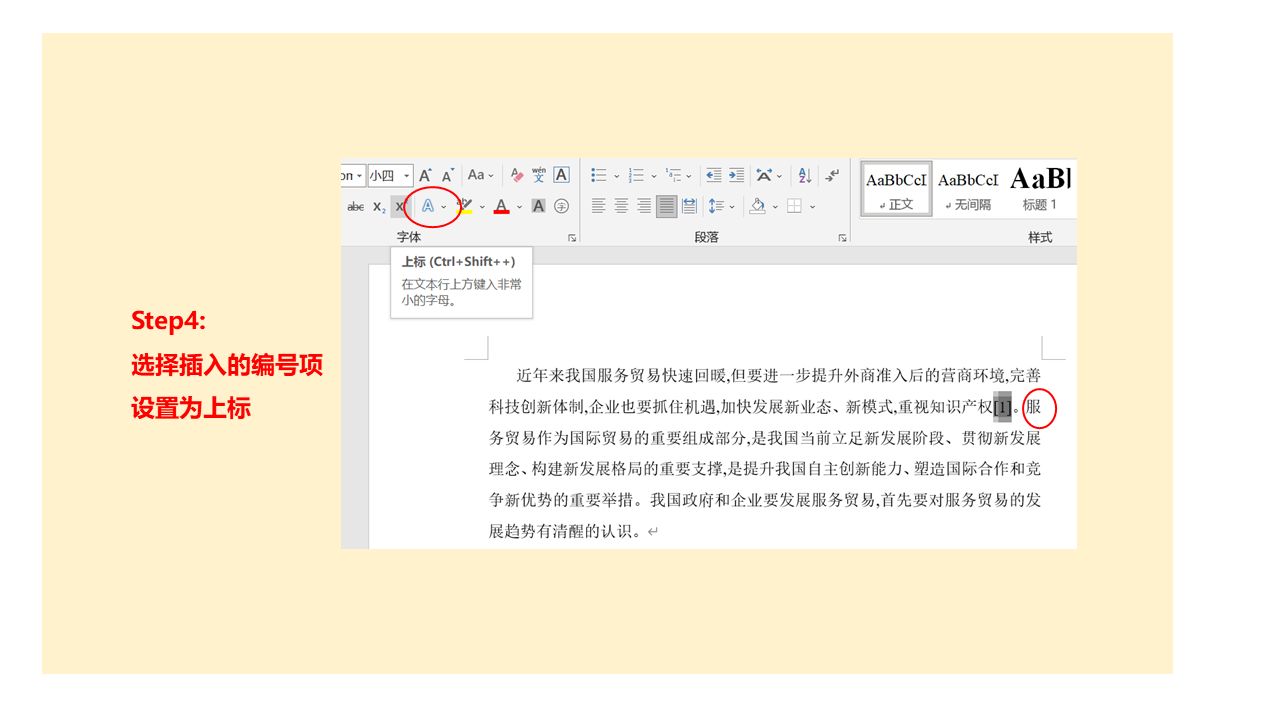
按照同样的步骤,为论文中其他需要引用的地方也设置好交叉引用。
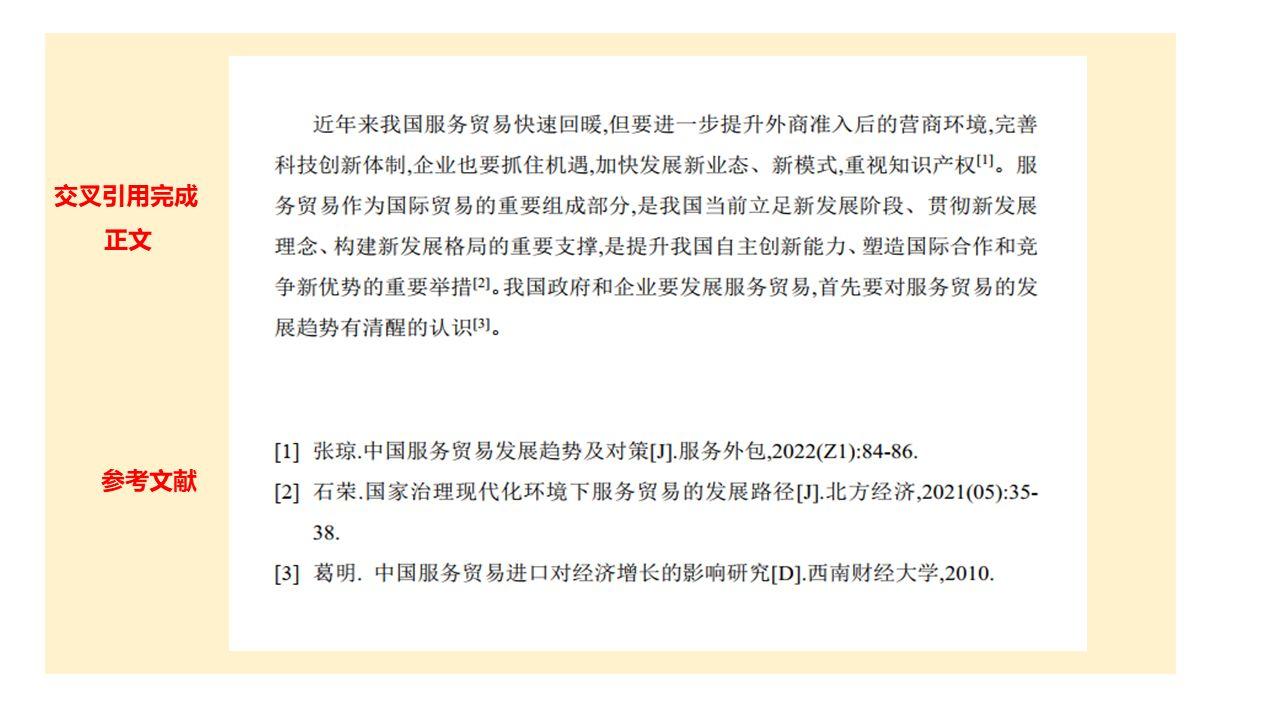
如果在论文的后期编辑中,参考文献的编号顺序有所变动,也不用担心。只需对正文中的交叉引用进行简单的维护:
1.找到含有交叉引用编号项的段落(若想快速操作,可以使用Ctrl+A全选,但需留意可能会影响到其他域,如目录)。
2.点击右键,选择“更新域”(或直接按F9),这样,交叉引用的编号项就会自动更新,与参考文献的当前编号顺序保持一致。
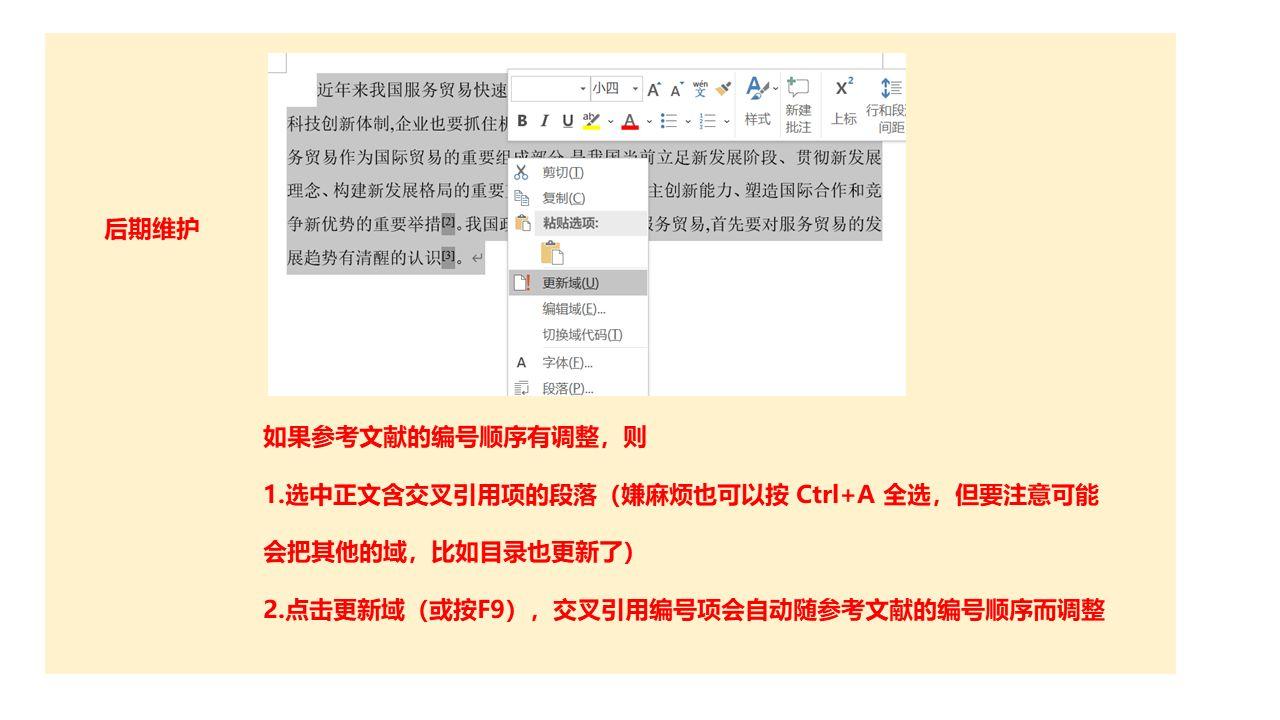
上一篇: SCI论文中的统计学方法与应用
下一篇: 论文查重统计了哪些?